بازی سلطان یک بازی کارت روایی است که در تاریخ 31 مارس منتشر شده استسد، 2025. این بازی از زمان انتشار آن به دلیل رابط کاربری زیبا و داستان های تحریک کننده ، به یک ضربه عالی تبدیل شده است. برای هر بازی ، یادگیری مکان ذخیره فایل برای محافظت از پرونده ها و مدیریت بازی بسیار مهم است. بنابراین ، از کجا می توانید پیدا کنید بازی سلطان مکان فایل را ذخیره کنید؟ بیایید ادامه دهیم
روش های حل Runescape را کشف کنید: خطای کشنده Dragonwilds
خبر خوبی نیست هنگام دریافت Runescape: Dragonwilds خطای مهلک ، اما این پست 5 روش به شما می دهد.
بیشتر بخوانید
پرونده های ذخیره برای بازی سلطان کجا هستند
می توانید مستقیماً به File Explorer در رایانه خود بروید تا مکان فایل ذخیره بازی سلطان را کشف کنید. در اینجا دستورالعمل خاص است.
مرحله 1. فشار دهید برنده + E برای باز کردن مستقیم پرونده Explorer.
مرحله 2. برای یافتن پوشه ذخیره به مسیر پرونده زیر بروید:
ج: \ کاربران \ نام کاربری \ AppData \ locallow \ doublecross \ sultansgame \ ذخیره
شایان ذکر است که ، وقتی به لایه پوشه هدف می روید ، پوشه AppData به طور پیش فرض روی دستگاه شما پنهان می شود. قبل از باز کردن باید پرونده های پنهان را نشان دهید.
راه دیگر برای یافتن سریع پوشه ذخیره ، استفاده از ابزار Run در ویندوز است:
مرحله 1. فشار دهید برنده + r برای راه اندازی پنجره Run.
مرحله 2. کپی و چسباندن %USERPROFILE%/AppData/LocalLow/DoubleCross/SultansGame وارد گفتگو شوید و فشار دهید وارد کردن برای باز کردن پوشه Sultansgame. پس از آن ، می توانید پیدا کنید و باز کنید پس انداز کردن پوشه برای کشف تمام پرونده های بازی ذخیره شده خود.
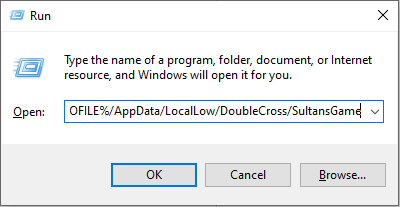
برای بازیکنان MACOS ، برای یافتن پرونده های ذخیره شده برای بازی سلطان به مسیر پرونده بعدی بروید:
~/کتابخانه/پشتیبانی برنامه/com.doublecross.sultansgame/saveData
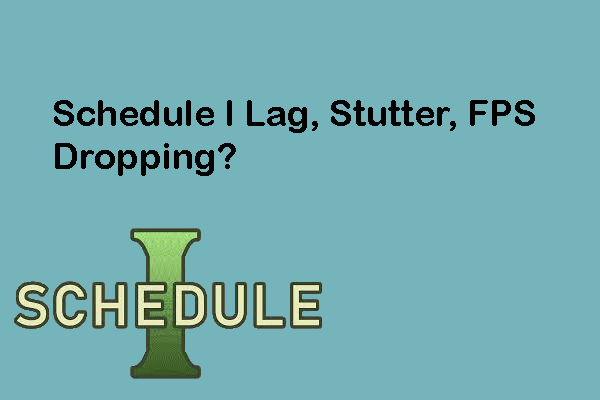
چگونه می توان برنامه من تاخیر ، لکنت ، افت FPS را اصلاح کرد؟ این را بیاموزید!
آیا می دانید چگونه برنامه ای را که من تاخیر و لکنت زبان در ویندوز حل می کنم حل کنید؟ در اینجا چندین نکته مفید برای شما آورده شده است.
بیشتر بخوانید
چگونه از فایلهای ذخیره شده بازی سلطان پشتیبان تهیه کنیم
برخی از بازیکنان بازی سعی می کنند پرونده های بازی ذخیره شده را برای راه اندازی مجدد بازی تغییر دهند. با این حال ، قبل از این ، من می خواهم به شما توصیه کنم قبل از ایجاد تغییرات ، از فایلهای بازی نسخه پشتیبان تهیه کنید. فایلهای بازی ، از جمله پرونده های بازی ذخیره شده و پرونده های پیکربندی بازی ، از نزدیک با عملکرد مناسب بازی مرتبط هستند. فایل های بازی از دست رفته یا خراب منجر به مشکلات راه اندازی بازی یا حتی بدتر از آن سقوط بازی می شوند.
تهیه نسخه پشتیبان از پرونده ها می تواند کار ساده ای باشد که شما یک دستیار هوشمند مانند Minitool Shadowmaker دریافت می کنید. بیشتر افراد ترجیح نمی دهند از پرونده ها به صورت دستی نسخه پشتیبان تهیه کنند ، به خصوص هنگامی که پرونده یا پوشه به طور مکرر تغییر می کند. Minitool Shadowmaker می تواند کارهای پشتیبان را در چنین شرایطی کاملاً انجام دهد.
می توانید پیکربندی پشتیبان این سرویس پشتیبان را تغییر دهید و به آن اجازه می دهید کارهای پشتیبان را به صورت روزانه ، هفتگی ، ماهانه یا رویداد انجام دهد. علاوه بر این ، شما می توانید با توجه به نیازهای خود ، یک نسخه پشتیبان کامل ، تهیه نسخه پشتیبان افزایشی یا پشتیبان گیری دیفرانسیل را انجام دهید. از این نرم افزار استفاده کنید تا از آن ویژگی های عالی برای تهیه نسخه پشتیبان از پرونده های بازی خود استفاده کنید!
محاکمه Shadowmaker Minitoolبرای بارگیری کلیک کنید100 ٪تمیز و ایمن
مرحله 1. نرم افزار را راه اندازی کرده و به سمت تهیه نسخه پشتیبان برگه.
مرحله 2. روی کلیک کنید منبع بخش برای انتخاب پرونده یا پوشه ای که باید از آن نسخه پشتیبان تهیه شود. در این حالت ، شما باید به محل ذخیره فایل بازی سلطان بروید تا انتخاب کنید پس انداز کردن پوشه و کلیک کنید خوب برای بازگشت به رابط اصلی.
مرحله 3. کلیک کنید مقصد برای انتخاب یک مقصد مناسب برای پرونده های پشتیبان خود و کلیک کنید خوب برای تأیید
مرحله 4 کلیک کنید گزینه در کنار دکمه پشتیبان گیری اکنون. در رابط زیر می توانید به طرح پشتیبان وت تنظیمات برنامه برای مدیریت فرایند پشتیبان خود.
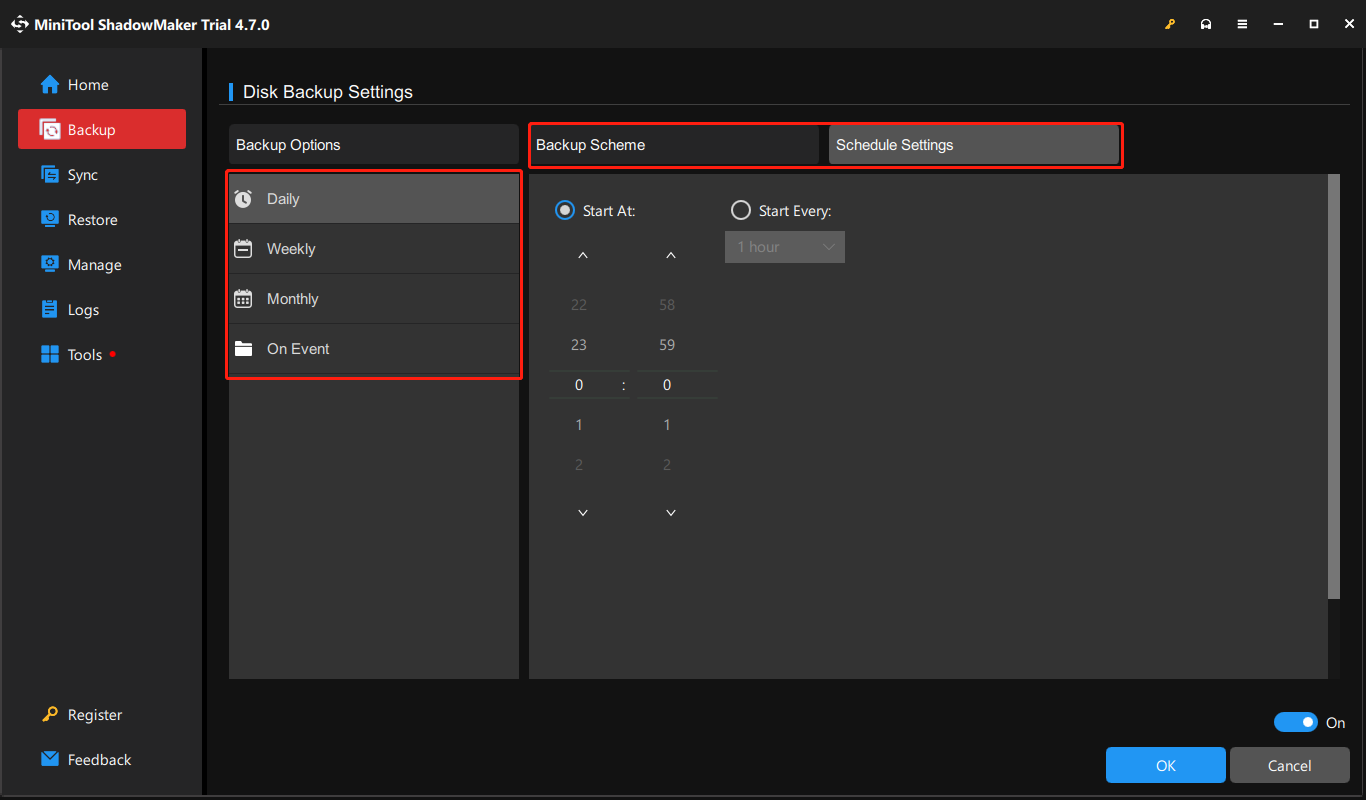
مرحله 5 بعد از تنظیم ، کلیک کنید اکنون پشتیبان گیری کنید برای شروع روند
اگر برای پرونده های بازی پشتیبان تهیه نمی کنید ، اما از دست دادن پرونده بازی را تجربه کرده اید ، نگران نباشید. شما می توانید بازیابی داده های Minitool Power را اجرا کنید تا آن پرونده های بازی از دست رفته را برگردانید. بازیابی داده های Minitool Free Free شما را قادر می سازد تا مکان هدف را عمیق اسکن کرده و 1 گیگابایت پرونده ها را به صورت رایگان بازیابی کنید. می توانید این نرم افزار بازیابی فایل رایگان را برای امتحان دریافت کنید.
بازیابی اطلاعات قدرت minitool رایگانبرای بارگیری کلیک کنید100 ٪تمیز و ایمن
نرم افزار را باز کنید و انتخاب کنید پوشه را انتخاب کنید در قسمت پایین رابط اصلی. برای انتخاب این مکان به محل ذخیره بازی سلطان بروید پس انداز کردن پوشه و روند اسکن را شروع کنید. در صفحه نتیجه ، پرونده مورد نیاز را پیدا کرده و انتخاب کنید و کلیک کنید پس انداز کردن برای بازگرداندن پرونده پرونده را در مسیر پرونده اصلی ذخیره نکنید ، زیرا این امر باعث نوشتن داده ها می شود و در نتیجه خرابی بازیابی داده ها ایجاد می شود.
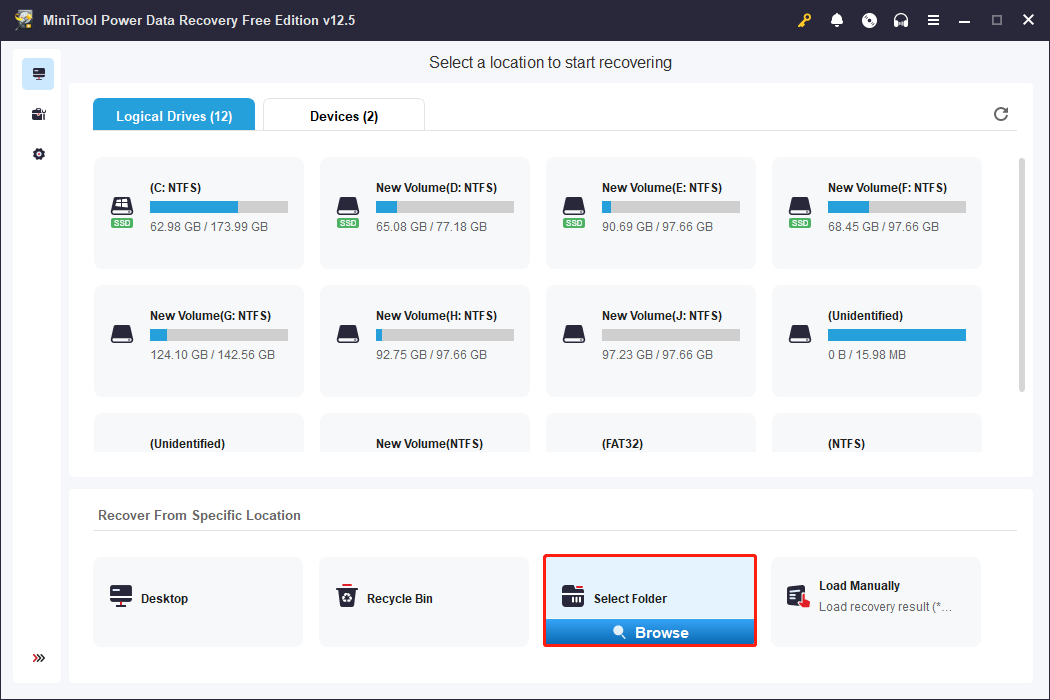

3 اصلاح برای Clair Obscur: Expedition 33 Ue-Sandfall Crash Crash
شما می توانید این پست را بخوانید تا روشهای عملی برای Clair Obscur: Expedition 33 UE-Sandfall Crash Crash Crash.
بیشتر بخوانید
سخنان پایانی
برای محافظت از پرونده های بازی خود برای هر بازی در نظر داشته باشید. این پست نه تنها مکان ذخیره بازی سلطان را معرفی می کند بلکه برای محافظت از پرونده های بازی نیز پیشنهاداتی را ارائه می دهد. امیدوارم چیز مفیدی برای شما وجود داشته باشد.
سایت محتوا مارکتینگ
برای دیدن مطالب آموزشی بیشتر در زمینه سخت افزار و نرم افزار اینجا کلیک کنید!

